هل يقوم Instagram بإعلامك عند لقطة الشاشة للقصص أو المنشورات؟
هل سبق أن تم استدعاؤك من قبل شخص تتحدث معه على Instagram لالتقاط لقطات شاشة لمحادثتك، أو هل تم إعلامك بأن شخصًا ما التقط لقطة شاشة لمحادثتك بعد إرسال صورة أو مقطع فيديو؟ لا تقلق لأن لدينا كل ما تحتاج لمعرفته حول التقاط لقطات الشاشة على Instagram. في هذه المقالة، دعونا نكشف الحقيقة حول إذا يقوم Instagram بإخطار شخص ما عند التقاط لقطات شاشة وتعلم 3 طرق حول كيفية القيام بذلك دون قلق أو تردد.
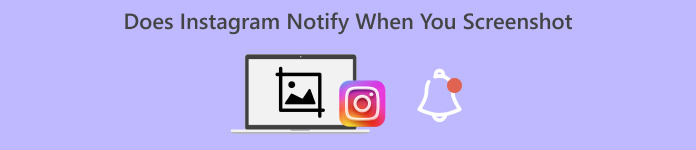
الجزء 1. هل يقوم Instagram بإعلامك عند التقاط لقطة الشاشة؟
Instagram عبارة عن منصة وسائط اجتماعية شائعة ومستخدمة على نطاق واسع في جميع أنحاء العالم تتيح للمستخدمين مشاركة الصور ومقاطع الفيديو والقصص وحتى التواصل مع عائلاتهم وأصدقائهم وأحبائهم. هذه أداة رائعة عندما تكون مهتمًا بالجماليات أو مجرد شخص يريد حفظ اللحظات والاعتزاز بها.
ومع ذلك، في حين أن هذا يوفر ميزات واعدة يمكن للمستخدمين الاستمتاع بها، إلا أن هناك شيئًا واحدًا يتساءل عنه المستخدمون في Instagram، وهو ما إذا كان التطبيق ينبه شخصًا ما عند التقاط لقطات شاشة أم لا. الجواب لهذا هو لا. في حالة المنشورات العادية أو البكرات أو الملفات الشخصية، لا يُعلمك Instagram عند التقاط لقطة شاشة. هذا يعني فقط أنه يمكنك التقاط لقطات شاشة لأي محتوى تراه في موجز Instagram الخاص بك.
وفي الوقت نفسه، عندما يتعلق الأمر بالمحادثات، وخاصة إرسال الصور ومقاطع الفيديو المختفية وإجراء المحادثات في وضع الاختفاء، فسيقوم Instagram بالفعل بإخطار المرسل إذا قام شخص ما بالتقاط لقطة شاشة. يهدف هذا الإشعار إلى حماية خصوصية المستخدم وتشجيع كلا الطرفين على إجراء تفاعلات محترمة داخل الرسائل الخاصة. لذلك، من المهم أن تفهم إلى أي مدى تسمح لك هذه المنصة بالتقاط لقطات شاشة دون إخطار شخص ما لتجنب سوء الفهم، خاصة عندما تريد فقط التقاط لقطات شاشة من باب المتعة.
الجزء 2. كيفية التقاط لقطة شاشة في Instagram على Vanish Mode دون علمهم
تم تصميم ميزة وضع Instagram Vanish لإجراء المحادثات بشكل خاص حيث تختفي الرسائل بعد عرضها. سيؤدي التقاط لقطات شاشة Instagram باستخدام هذا الوضع إلى إخطارك أنت والشخص الذي تتحدث معه. لكن لا تقلق. لا تزال هناك طرق لالتقاط لقطات الشاشة بسهولة على Instagram دون أن يعلم أحد.
الطريقة الأولى: استخدام مسجل الشاشة FVC
الطريقة الأولى والأفضل لتجنب الوقوع في الفخ لقطات شاشة انستغرام يستخدم أداة تسجيل شاشة تابعة لجهة خارجية، مثل مسجل شاشة FVC، حيث ليس لديهم ارتباط مباشر بنظام التطبيق. تحتوي هذه الأداة على ميزة تسجيل الهاتف التي تسمح للأجهزة المحمولة مثل أجهزة Android وiPhone بعرض شاشتها على أجهزة الكمبيوتر الخاصة بها. يمكن للمستخدمين التنقل بسهولة في واجهة التطبيق، ولن يسبب لهم أي متاعب غير ضرورية. إنهم فقط بحاجة إلى جهاز كمبيوتر مثبت عليه مسجل الشاشة FVC وجهاز محمول مثبت عليه تطبيق Instagram.
الخطوة 1. أولاً، قم بتنزيل وفتح مسجل الشاشة FVC على جهاز الكمبيوتر الخاص بك.
الخطوة 2. الآن، قم بتشغيل الأداة، وعلى الجانب الأيسر من شاشة Windows، ستجد ملف مسجل الهاتف خيار. انقر عليه.
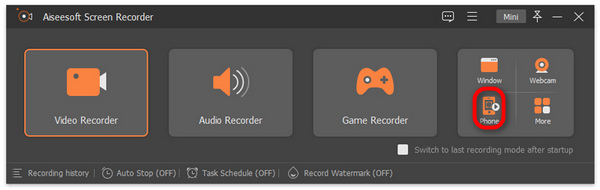
الخطوه 3. بعد ذلك، إذا كنت تستخدم جهاز Android، فانقر على مسجل أندرويد، وإذا كنت من مستخدمي iPhone، فاختر مسجل iOS.
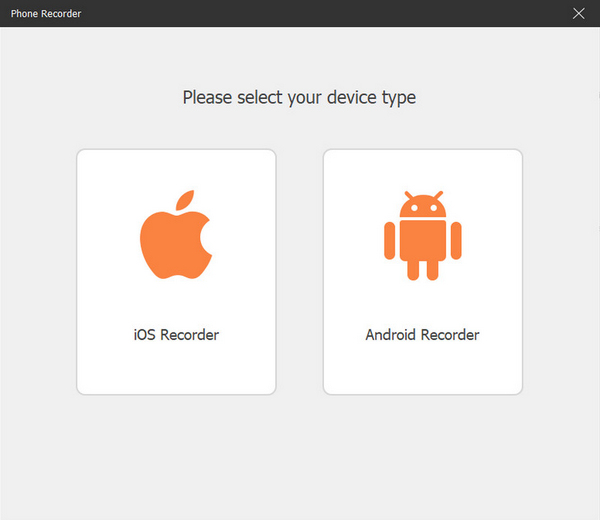
الخطوة 4. بعد ذلك، سيُطلب منك الاختيار بين شاشة النسخ المتطابق أو انعكاس الصوت. شاشة النسخ المتطابق.
الخطوة الخامسة. الآن، على جهاز iPhone الخاص بك، افتح ملفك مركز التحكم، ومن هناك، انقر فوق شاشة النسخ المتطابق لفتح القائمة المنسدلة. ثم انقر فوق Aiseesoft Screen Recorder لتوصيل iPhone بالكمبيوتر.

وفي الوقت نفسه، بالنسبة لمستخدمي Android، يجب عليك تنزيل مرآة فون لاب برنامج. بعد ذلك، تأكد من أن هاتف Android وجهاز الكمبيوتر الخاص بك متصلان بنفس الشيء شبكة محلية لاسلكية. وأخيرًا، افتح التطبيق وألقِ شاشتك باستخدامه يكشف, كود PINو و رمز الاستجابة السريعة.
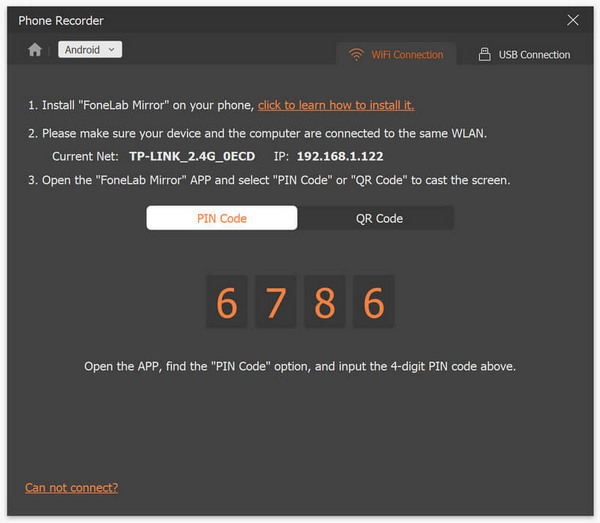
الخطوة 6. الآن، على جهازك المحمول، افتح Instagram الخاص بك.
الخطوة 7. بعد ذلك قم بالضغط على لمحة أيقونة عندما تريد التقاط لقطة للشاشة.
الخطوة 8. وأخيرًا، قم بالوصول إلى صور لقطة الشاشة من نافذة جهاز الكمبيوتر الخاص بك. يتم حفظ جميع لقطات الشاشة مباشرة في هذا المجلد.

باستخدام مسجل الشاشة FVC، يمكنك بسهولة التقاط لقطات شاشة على Instagram دون إخطار أي شخص. أيضًا، لن تشعر بالقلق عند القيام بذلك لأن هذه الأداة غير متصلة بنظام التطبيق، لذلك يمكنك فعل الكثير باستخدام هذه الأداة إلى جانب التقاط لقطات الشاشة على Instagram ولكن مع أنشطة الشاشة الشاملة على هواتفك.
الطريقة الثانية: استخدام متصفح الويب
يحتوي Instagram على نسخة ويب. ومع ذلك، لا يستخدمه عادةً معظم مستخدمي Instagram لأنه عمليًا غير مناسب للاستخدام مقارنة بإصدار التطبيق الخاص به. لكن إصدار الويب يحتوي الآن على واجهة كاملة الوظائف تسمح للمستخدمين بالتحقق من القصص وإرسال الرسائل والمزيد. والمثير للدهشة أن التقاط لقطات شاشة Instagram باستخدام إصدار الويب لا يخطر المرسل.
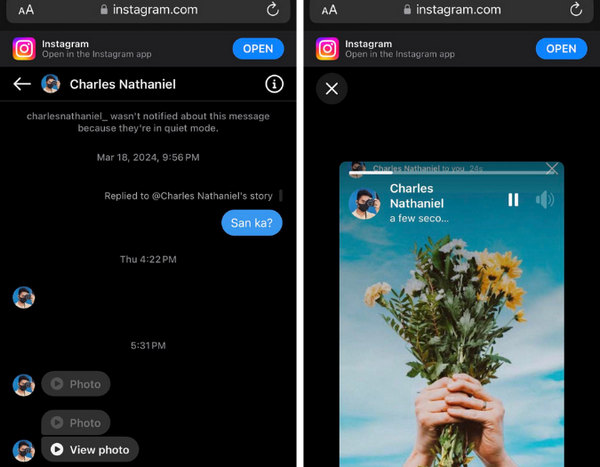
الخطوة 1. أولاً، افتح أي متصفح متاح على هاتفك المحمول، وابحث عن Instagram، وقم بتسجيل الدخول إلى حسابك.
الخطوة 2. بمجرد تسجيل الدخول، فقط افعل الشيء نفسه. انتقل إلى الرسائل وأرسل رسائل مخفية أو مفخخة مثل الصور ومقاطع الفيديو، والتقط لقطة شاشة.
يتم الآن دراسة هذه الطريقة، ربما لأن إصدار الويب من Instagram مصمم للتصفح والتفاعلات الأساسية. على الرغم من أنه قد يحتوي على واجهة كاملة، إلا أنه يفتقر إلى بعض الميزات المتوفرة على تطبيق الهاتف المحمول. ومع ذلك، يمكن لـ Instagram في أي وقت تغيير سياساته المتعلقة بالسلامة والخصوصية، لذلك من المهم أن يتم تحديثك بهذا النوع من المعلومات.
الطريقة الثالثة: تشغيل وضع الطائرة
هناك طريقة أخرى لالتقاط لقطة شاشة على Instagram دون علمهم وهي تحويل هاتفك إلى وضع الطائرة. والسبب في ذلك هو أن Instagram يعتمد على الاتصال بالإنترنت، لذا فإن قطع هذا الاتصال عن طريق تشغيل وضع الطائرة يمنع التطبيق من توصيل هذا الإجراء.
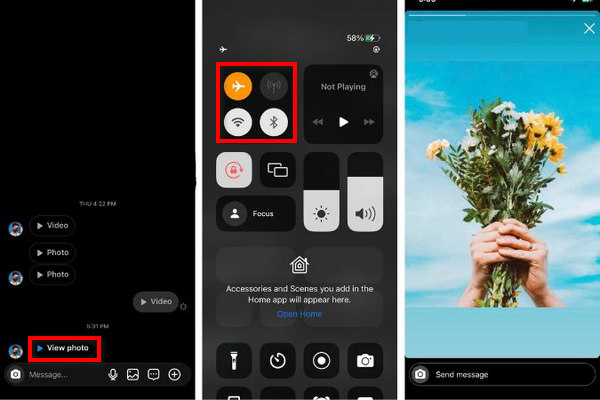
الخطوة 1. أولاً، افتح Instagram الخاص بك وانتقل إلى المحادثة حيث توجد الرسالة المختفية التي تلقيتها في الدردشة. انتبه لا تفتحه
الخطوة 2. الآن، قم بإيقاف تشغيل البيانات الخلوية والشبكات الأخرى عن طريق تشغيل وضع الطيران على هاتفك.
الخطوه 3. بعد ذلك اضغط على عرض الصورة، وسوف تحصل على الصورة على الشاشة.
الخطوة 4. التقط لقطة شاشة بسرعة وقم بالوصول إليها في تطبيق الصور الخاص بك في لقطة شاشة مجلد.
ملحوظة: يعمل هذا فقط على الرسائل المفخخة أو الرسائل المختفية، مثل الصور ومقاطع الفيديو. لكن القيام بذلك في المحادثة في وضع التلاشي لن ينجح. لمزيد من الطرق التقاط لقطات الشاشة على Android، يمكنك التحقق من ذلك هنا.
الجزء 3. الأسئلة الشائعة حول إشعار لقطة الشاشة في Instagram
كيف أحمي صوري على Instagram من لقطات الشاشة؟
إن الشيء الأكثر أمانًا الذي يمكنك القيام به لحماية حسابك على Instagram من قيام الآخرين بالتقاط لقطات شاشة للمحتوى الخاص بك هو جعل حسابك خاصًا. إن تعيين حسابك على Instagram على خاص يعني أن متابعيك المعتمدين فقط هم من يمكنهم رؤية منشوراتك. وهذا يقلل بطريقة أو بأخرى من خطر التقاط صورك للشاشة من قبل أشخاص مجهولين.
كيف يمكنك معرفة من يقوم بالتقاط لقطات شاشة لصورك على Instagram؟
اعتبارًا من الوقت الحالي، لا يحتوي Instagram على ميزة تتيح لمستخدميه معرفة من يقوم بتصوير قصصهم ومنشوراتهم. المرة الوحيدة التي تخطر فيها لقطة شاشة Instagram شخصًا ما هي عندما يكون في وضع الاختفاء، ويلتقط شخص ما رسالة تختفي.
هل يقوم Instagram بإعلامك عند التقاط لقطة شاشة لمكالمة فيديو؟
نعم. يمكنك التقاط لقطات شاشة أثناء مكالمات الفيديو على Instagram. لن يقوم Instagram بإعلام الشخص الذي تتصل به عبر الفيديو بأنك التقطت لقطة شاشة. ومع ذلك، هناك أوقات يمكنهم فيها سماع صوت الكاميرا عند التقاط لقطات الشاشة، لذا كن حذرًا في ذلك.
خاتمة
هل ينبهك Instagram عند التقاط لقطات الشاشة؟ الجواب نعم. ومع ذلك، فهو يعمل فقط مع وضع الاختفاء واختفاء الرسائل. بخلاف هذا يمكنك بحرية التقاط لقطات الشاشة على Instagram. لذا ، إذا كنت تريد ذلك التقاط لقطات الشاشة على Instagram ولا تريد أن يتم القبض عليك أثناء قيامك بذلك، اتبع الطرق الواردة في هذه المقالة.



 محول الفيديو النهائي
محول الفيديو النهائي مسجل الشاشة
مسجل الشاشة



